3 soluzioni per aggiornare iTunes sul tuo computer: DrFoneTool
iTunes è il software gratuito rilasciato da Apple per trasferire contenuti da dispositivi iOS a PC o MAC. Questo è, d’altra parte, una specie di ottimo riproduttore di musica e video. Usare iTunes è un po’ complicato e l’aggiornamento di iTunes non è sempre molto facile. La ragione principale di ciò è la sicurezza avanzata di Apple. Quindi, continua a leggere questo articolo per conoscere i vari metodi per aggiornare iTunes sul tuo PC o MAC e superare alcuni degli errori di aggiornamento di iTunes più comuni riscontrati.
- Parte 1: Come aggiornare iTunes all’interno di iTunes?
- Parte 2: Come aggiornare iTunes sul Mac App Store?
- Parte 3: Come aggiornare iTunes tramite Windows Software Update di Apple?
- Parte 4: iTunes non si aggiornerà a causa di un errore del pacchetto di installazione di Windows
- Parte 5: Come correggere l’errore di aggiornamento di iTunes 7?
Parte 1: Come aggiornare iTunes all’interno di iTunes?
In questo processo, discuteremo di come eseguire l’aggiornamento di iTunes all’interno di iTunes stesso.
Prima di tutto, vai su iTunes sul tuo PC. Ora puoi trovare l’opzione ‘Aiuto’ in alto.
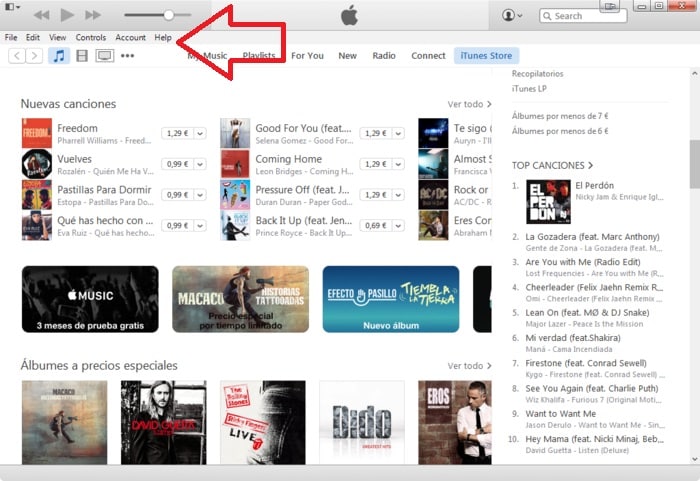
Facendo clic sull’opzione, puoi trovare le seguenti opzioni di menu. Fai clic su ‘Verifica aggiornamenti’ per verificare se il tuo iTunes è già aggiornato o è disponibile una nuova versione.
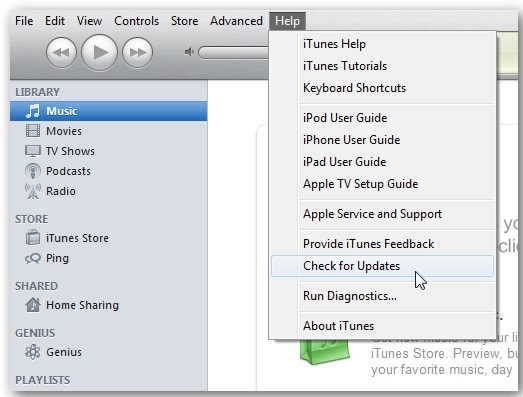
Se è disponibile una nuova versione, riceverai una notifica come l’immagine qui sotto e ti chiederà di scaricare la stessa. Altrimenti, riceverai una notifica poiché l’ultima versione di iTunes è già installata.
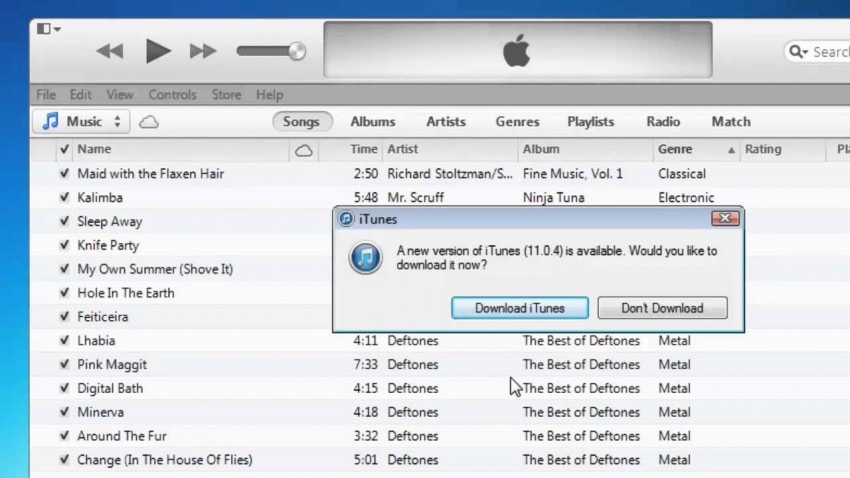
Ora, se ricevi la notifica come sopra, fai clic sull’opzione ‘Scarica iTunes’. Questo scaricherà automaticamente l’ultima versione di iTunes.
Assicurati di collegare il PC a Internet e mantieni la connessione attiva poiché scaricherà il software online. Ci vorrà del tempo per completare il download. Quindi sii paziente durante l’intero processo. Dopo il download, l’aggiornamento di iTunes verrà installato automaticamente.
Seguendo questo processo, possiamo aggiornare iTunes all’interno dell’app iTunes.
Parte 2: Come aggiornare iTunes sul Mac App Store?
MAC è il sistema operativo progettato da Apple per l’utilizzo in particolare dei laptop Apple, chiamati Mac Books. È disponibile iTunes preinstallato sul sistema operativo MAC. Ma è necessario aggiornare di volta in volta la versione di iTunes per essere aggiornata.
Questo processo di aggiornamento può essere eseguito facilmente tramite l’app store MAC. Se vuoi conoscere l’intero processo, continua a leggere questo articolo e ti guideremo passo dopo passo su come eseguire correttamente l’aggiornamento di iTunes su un app store MAC.
Per prima cosa, trova l’App Store su MAC e aprilo.
In genere, puoi trovarlo nella parte inferiore del tuo MAC sull’icona della barra delle applicazioni. È un’icona rotonda blu con la ‘A’ scritta come di seguito.

In alternativa, fai clic sull’icona ‘Apple’ in alto a destra del tuo MAC e trova l’opzione ‘APP STORE’. Cliccando su questa opzione, puoi accedere all’App Store del MAC.
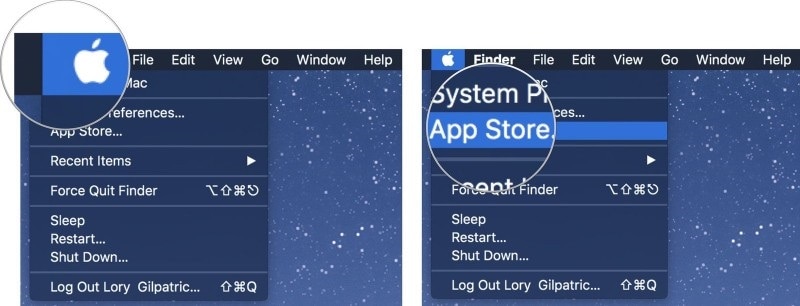
Ora, con l’apertura dell’app store, puoi trovare tutte le app disponibili per il download. Da qui, fai clic sull’opzione ‘Aggiornamenti’.
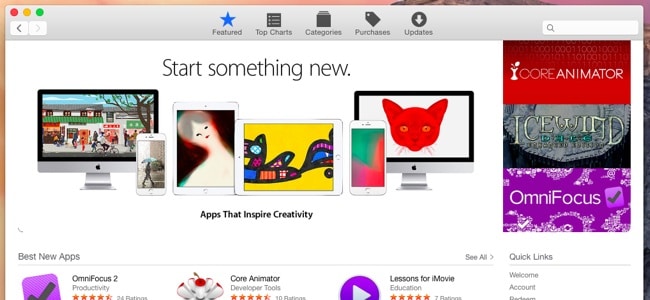
Ora, se l’ultimo aggiornamento di iTunes è disponibile per il download, puoi ricevere una notifica nella scheda ‘Aggiorna’ come di seguito.
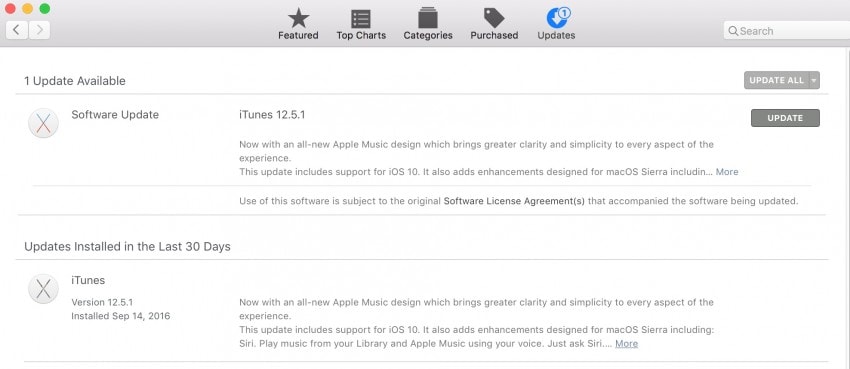
Fai clic sull’opzione ‘Aggiorna’ per procedere con il processo di aggiornamento di iTunes.
L’operazione potrebbe richiedere alcuni minuti in base alla tua connessione Internet. Dopo un po’, l’ultima versione di iTunes verrà scaricata e installata automaticamente sul tuo MAC.
Assicurati di rimanere connesso con la tua connessione Internet durante tutto il processo.
Parte 3: Come aggiornare iTunes tramite Windows Software Update di Apple?
Il terzo processo per l’aggiornamento di iTunes consiste nell’usare il pacchetto di aggiornamento del software Windows Apple. Questo è un pacchetto distribuito da Apple e può essere scaricato dal sito Web ufficiale di Apple per PC Windows. Ora discuteremo come aggiornare iTunes utilizzando questo software sul tuo PC.
Prima di tutto, scarica il software e installalo sul tuo PC. All’apertura, puoi vedere una finestra come quella di seguito.

Se la tua versione di iTunes non è aggiornata ed è già disponibile una nuova versione, puoi visualizzare il popup per l’installazione dell’ultima versione di questo software come di seguito.

Spunta la casella accanto all’opzione ‘iTunes’ e tocca ‘Installa 1 elemento’ per iniziare il processo di aggiornamento. Questo aggiornerà automaticamente la versione precedente di iTunes sul tuo PC.
Questo potrebbe richiedere del tempo per completare il processo e la connessione Internet dovrebbe essere attiva durante l’intero processo.
Quindi, abbiamo imparato 3 diversi processi per aggiornare iTunes sul tuo PC o MAC. Ora, diamo un’occhiata ad alcuni problemi comuni che affrontiamo durante il processo di aggiornamento di iTunes.
Parte 4: iTunes non si aggiornerà a causa di un errore del pacchetto di installazione di Windows
Questo è uno dei problemi più comuni che devono affrontare sul PC Windows. Al momento dell’aggiornamento, potremmo rimanere bloccati in una fase che mostra il messaggio di seguito.

Per superare questo errore di aggiornamento di iTunes, devi provare i metodi seguenti che funzionano alla grande e possono risolvere l’errore in un’istanza.
Il motivo più comune per questo errore di aggiornamento di iTunes è la versione di Windows incompatibile o il software obsoleto installato sul PC.
Ora, prima di tutto, vai al pannello di controllo del tuo PC e individua l’opzione ‘Disinstalla un programma’. Cliccaci sopra.
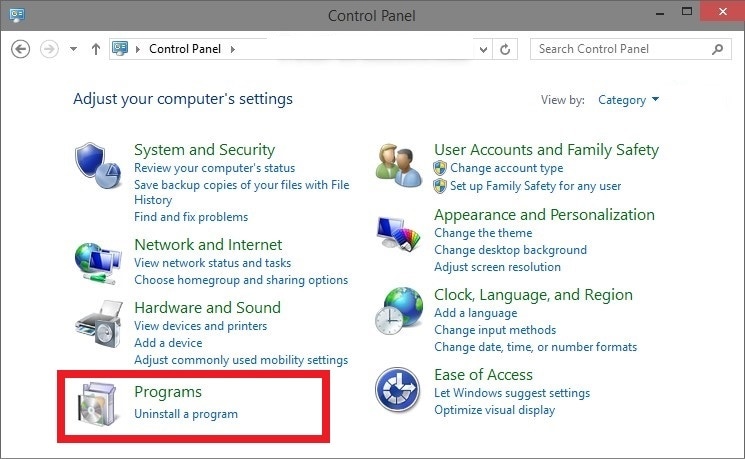
Qui puoi trovare l’elenco ‘Aggiornamento software Apple’. A destra, fai clic su questo software e c’è un’opzione di ‘riparazione’.

Ora, segui le istruzioni sullo schermo e il tuo pacchetto di aggiornamento software Apple verrà aggiornato.
Riavvia il PC e prova ad aggiornare nuovamente il software iTunes. iTunes ora verrà aggiornato senza problemi senza problemi.
Se riscontri altri problemi relativi a iTunes, puoi sempre visitare https://www.drfonetool.com/it/iphone-problems/itunes-error-50.html
Parte 5: Come correggere l’errore di aggiornamento di iTunes 7?
Questa è una delle altre cause dell’errore di aggiornamento di iTunes. Per questo motivo, iTunes non si aggiornerà sul tuo PC. In genere, su questo errore, riceverai un messaggio ERROR 7 sullo schermo al momento dell’aggiornamento di iTunes.
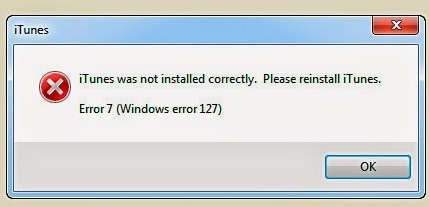
Il presunto motivo principale alla base di questo errore di aggiornamento di iTunes è:
A. Installazione del software errata o non riuscita
B. È stata installata una copia danneggiata di iTunes
C. Virus o malware
D. Spegnimento incompleto del PC
Per superare questo mal di testa, dovresti seguire la guida passo passo di seguito.
Prima di tutto, vai sul sito web di Microsoft e scarica l’ultima versione del framework Microsoft.NET sul tuo PC.
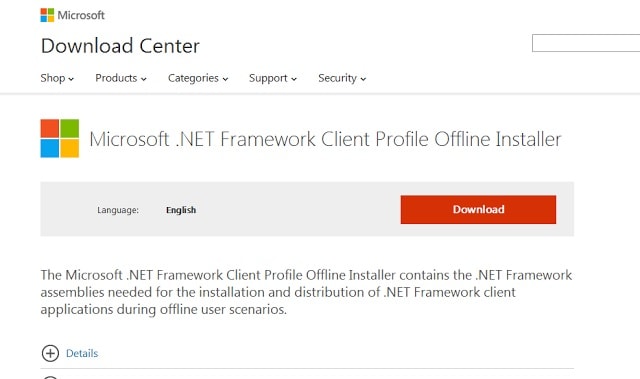
Quindi, vai al tuo pannello di controllo e apri l’opzione ‘disinstalla un programma’. Qui, fai clic su ‘iTunes’ per disinstallarlo.
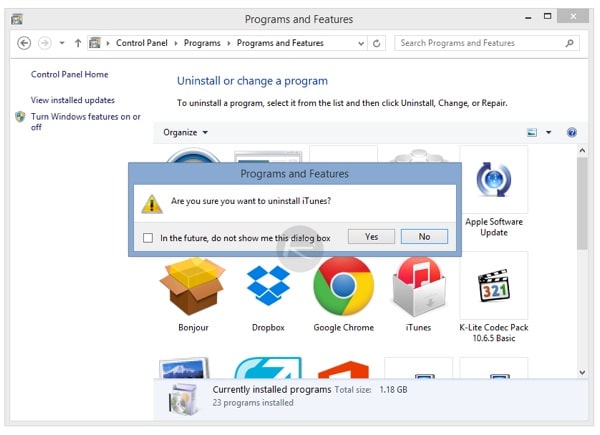
Dopo aver disinstallato con successo, vai alla posizione in cui è stato installato iTunes. Nella maggior parte dei casi, vai su Risorse del computer, quindi C: drive. Scorri verso il basso fino a File di programma. Aprilo.
Ora puoi trovare la cartella denominata Bonjour, iTunes, iPod, Quick time. Eliminali tutti. Inoltre, vai su ‘File comuni’ ed elimina anche la cartella ‘Apple’.
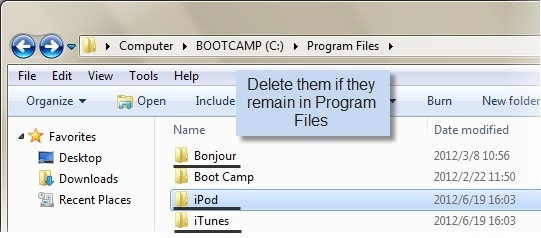
Ora riavvia il PC e reinstalla l’ultima versione di iTunes sul tuo PC. Questa volta il tuo software verrà installato senza alcun errore.
Quindi, in questo articolo, abbiamo discusso vari metodi per aggiornare iTunes sul tuo PC e MAC. Inoltre, veniamo a conoscenza di alcuni dei problemi più comuni al momento dell’aggiornamento di iTunes. Fai riferimento al link se trovi anche altri problemi.
ultimi articoli